Oplossing: fout World of Warcraft Dragonflight Transfer afgebroken instantie niet gevonden
Gemengde Berichten / / April 29, 2023
World of Warcraft is een massively multiplayer online role-playing videogame. Blizzard Entertainment heeft deze game uitgebracht voor Microsoft Windows en macOS. Het spel lijkt enigszins op andere MMORPG's. In dit spel kunnen spelers een personage-avatar maken en een derde of eerste persoon nemen perspectief tijdens het verkennen van een open game-omgeving, het bestrijden van talloze monsters, het uitvoeren van missies en interactie met NPC's of andere spelers.
De game kan alleen worden gespeeld zonder interactie met anderen, maar het moedigt teamwerk aan om speurtochten te volbrengen, kerkers te verkennen en deel te nemen aan speler-tegen-speler-gevechten (PvP). Sinds de lancering geniet iedereen van het spel vanwege de gameplay die het heeft.
In deze game zijn er echter veel problemen wanneer er nieuwe inhoud aan de game wordt toegevoegd. Toen Dragonflight werd gelanceerd, meldden de spelers hetzelfde dat ze met problemen in het spel worden geconfronteerd. De gebruikers melden dat ze geconfronteerd worden met de fout Transfer Aborted: Instance Not Found.
Als u ook met hetzelfde probleem wordt geconfronteerd, hoeft u zich geen zorgen te maken. Deze gids voor het oplossen van problemen is iets voor u. In deze gids hebben we verschillende methoden gedeeld waarmee u dit probleem kunt oplossen en van het spel kunt genieten. Laten we dus eens kijken naar de gids over hoe u dit kunt oplossen.
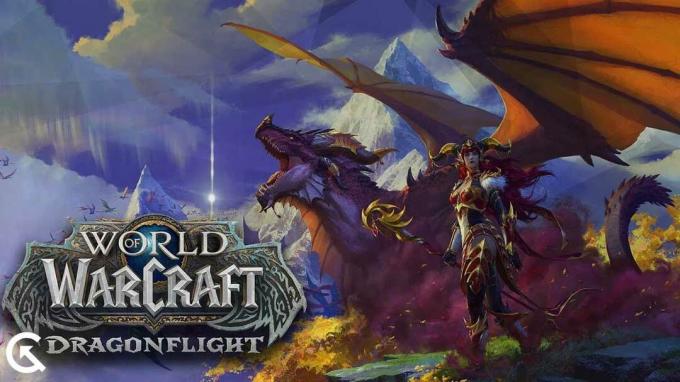
Pagina-inhoud
- Waarom wordt u geconfronteerd met een fout met een overdracht afgebroken exemplaar niet gevonden?
-
Hoe World of Warcraft Dragonflight Transfer Aborted Instance Not Found Error te repareren
- 1. Vernieuw het IP-adres
- 2. Schakel de opstartitems uit
- 3. Werk uw grafische stuurprogramma bij
- 4. Controleer de internetverbinding
- 5. Controleer op Windows Update
- 6. Het apparaat opnieuw opstarten
- 7. Verwijder de apps die op de achtergrond worden uitgevoerd
- 8. Stel de gebruikersinterface opnieuw in
- 9. Repareer het spel via Battle.net Launcher
- 10. Schakel de netwerkoptimalisatie uit
- 11. Werk het spel bij
- 12. Start het spel opnieuw
- 13. Installeer het spel opnieuw
- Conclusie
Waarom wordt u geconfronteerd met een fout met een overdracht afgebroken exemplaar niet gevonden?
Er zijn verschillende redenen waarom u met dit probleem wordt geconfronteerd. Hieronder worden enkele redenen genoemd.
Advertenties
- De internetverbinding is niet stabiel.
- De Windows- of grafische stuurprogramma's niet bijgewerkt.
- Enkele verbindingsproblemen.
- Er is een softwareprobleem.
- De game heeft een aantal beschadigde bestanden.
- Het spel is niet bijgewerkt.
Hoe World of Warcraft Dragonflight Transfer Aborted Instance Not Found Error te repareren
Er zijn veel methoden waarmee u uw probleem kunt oplossen. Hieronder hebben we enkele genoemd waarmee u het foutprobleem Transfer Aborted: Instance Not Found kunt oplossen.
1. Vernieuw het IP-adres
De eerste methode die u kunt proberen om het probleem op te lossen, is door uw IP-adres te vernieuwen en de DNS te wissen. Mogelijk wordt u geconfronteerd met de fout Transfer Aborted: Instance Not found vanwege een si=ome verbindingsprobleem. Volg de onderstaande stappen om het probleem op te lossen.
- Zoek naar opdrachtprompt in de zoekbalk van Windows.
- Klik met de rechtermuisknop op de opdrachtprompt-app.
- Klik op Uitvoeren als beheerder.
- Er verschijnt een nieuw venster, typ de volgende opdrachten. Druk op Enter na elk:
ipconfig/releaseipconfig/vernieuwenipconfig/flushdns
- Controleer daarna of uw probleem is opgelost of niet. Zo niet, probeer dan de volgende methode.
Lees ook
Beste Fury Warrior Talent Builds in World of Warcraft Dragonflight
Oplossing: World Of Warcraft-fout 'Er bestaat al een personage met die naam'
World of Warcraft Watcher Koranos-locatiegids
Fix: World of Warcraft ontvangt geen Trader's Tender Bug
2. Schakel de opstartitems uit
De volgende methode die u kunt proberen om het probleem op te lossen, is door alle opstartitems uit te schakelen. Mogelijk wordt u met dit probleem geconfronteerd vanwege een softwareprobleem. Dus om deze problemen op te lossen, moet u alle items uitschakelen die beschikbaar zijn in het opstarten. Om dit te doen, moet u de onderstaande stappen volgen.
- Druk op Ctrl + Shift + Esc of Ctrl + Alt + Delete om Taakbeheer te openen.
- Als je Ctrl + Alt + Delete hebt gedaan, dan zie je een menu op je scherm. Selecteer daarin Taakbeheer.
- Ga naar Opstarten.
- Klik op Meer details om alle Startups te zien.
- Selecteer elk programma en klik er met de rechtermuisknop op.
- Selecteer de optie Uitschakelen.
- Start nu uw apparaat opnieuw op.
- Controleer daarna of uw probleem is opgelost of niet.
3. Werk uw grafische stuurprogramma bij
De volgende methode waarmee u de fout Transfer Aborted: Instance Not Found kunt oplossen, is door het grafische stuurprogramma bij te werken. Om elk spel probleemloos te kunnen spelen, moet u uw grafische stuurprogramma up-to-date houden. Soms negeren we de updates en ondervinden gebruikers problemen bij het uitvoeren van de game. Volg de onderstaande stappen om het grafische stuurprogramma bij te werken.
- Ga naar Startmenu.
- Zoek naar Apparaatbeheer in het zoekvak.
- Er verschijnt een weergaveoptie bij het zoeken. Klik erop en dubbelklik om het uit te vouwen.
- Klik met de rechtermuisknop op het grafische stuurprogramma.
- Als er een update beschikbaar is, ziet u de optie Stuurprogramma bijwerken. Klik erop.
- Volg de instructies op het scherm om de update te voltooien.
- Wanneer de update is voltooid, start u het apparaat opnieuw op.
- Controleer nu of het probleem is opgelost of niet.
4. Controleer de internetverbinding
De volgende methode die u kunt proberen om het probleem op te lossen, is controleren of uw internet goed werkt of niet. Om het spel probleemloos te kunnen spelen, moet je een goede internetverbinding hebben.
Je internetsnelheid check je met de internetsnelheidstester. Als de internetsnelheid niet goed is, probeer dit dan te verhelpen door de router opnieuw op te starten. Hiervoor moet u eerst alle apparaten uitschakelen, inclusief uw pc. Schakel vervolgens de router uit. Start na enige tijd uw router en alle apparaten opnieuw op. En controleer nu of de internetverbinding goed is of niet.
5. Controleer op Windows Update
Advertentie
Een andere methode die u kunt proberen, is controleren op updates voor Windows. Als u uw Windows niet hebt bijgewerkt, moet u deze nu bijwerken. Sommige gebruikers hebben dit geprobeerd en hebben het probleem kunnen oplossen. We raden u dus aan om te controleren op updates van Windows en als deze beschikbaar zijn, deze dan bij te werken. Om uw Windows bij te werken, moet u de onderstaande stappen volgen.
- Ga naar de instellingen op uw pc.
- In het linkerdeelvenster van het scherm ziet u de optie Windows Update, klik erop.
- Ga naar Controleren op updates.
- Als er een update beschikbaar is, klikt u op de knop Nu downloaden om Windows bij te werken naar de nieuwste versie.
- Zodra Windows is bijgewerkt, controleert u of het probleem is opgelost of niet. Zo niet, probeer dan de volgende methode.
6. Het apparaat opnieuw opstarten
Als er enkele storingen in het apparaat zijn, kunnen deze worden verholpen door het apparaat opnieuw op te starten. Dus de volgende methode die we zullen voorstellen om het probleem op te lossen, is door het apparaat opnieuw op te starten. Soms zijn er problemen met het apparaat waardoor de gebruikers problemen ondervinden in de games. Probeer dus deze methode en controleer of uw probleem is verholpen of niet.
7. Verwijder de apps die op de achtergrond worden uitgevoerd
De volgende benadering die u kunt gebruiken om het probleem op te lossen, is door al die apps te verwijderen die onnodig worden uitgevoerd. Het probleem Transfer Aborted: Instance Not Found kan optreden als gevolg van meerdere apps die op de achtergrond op de achtergrond worden uitgevoerd zonder dat dit nodig is. We raden u aan om alle geopende applicaties vanuit Taakbeheer te sluiten, inclusief World of Warcraft. Volg de instructies om de achtergrond-apps te sluiten.
- Druk op Ctrl + Shift + Esc of Ctrl + Alt + Delete om Taakbeheer te openen.
- Als je Ctrl + Alt + Delete hebt gedaan, dan zie je een menu op je scherm. Selecteer daarin Taakbeheer.
- Ga naar Processen.
- Klik op Meer details om alle processen te bekijken.
- Selecteer de apps die niet nodig zijn om op de achtergrond te worden uitgevoerd.
- Klik met de rechtermuisknop op die apps en selecteer vervolgens Taak beëindigen.
- Volg hetzelfde voor de spelprocessen die op de achtergrond worden uitgevoerd.
- Controleer nu of het probleem is opgelost of niet.
8. Stel de gebruikersinterface opnieuw in
Als er een probleem was buiten het spel, zou dit worden opgelost door de bovenstaande methode te volgen. Maar als het niet is opgelost, betekent dit dat het probleem in het spel zit. Dus de volgende methode die u kunt proberen, is het resetten van uw gebruikersinterface. Om dit te doen, moet u de onderstaande stappen volgen:
- Open het spel.
- Open Battle.net
- Ga naar Opties.
- Selecteer Weergeven in de Explorer-optie.
- Selecteer _retail_ of _classic_.
- Hernoem de map Cache als CacheOld, Interface als InterfaceOld en WTF als WTFOld
- Log in op het spel en controleer of uw probleem is opgelost of niet.
9. Repareer het spel via Battle.net Launcher
Een andere methode die u kunt proberen om het probleem op te lossen, is door de game te repareren via Battle.net Launcher. Hiervoor moet u de onderstaande stappen volgen.
- Open Battle.net
- Ga naar de Opties.
- Selecteer de optie Scannen en repareren.
- Er wordt een waarschuwingsbericht weergegeven. Klik op Scan starten.
- Wanneer het proces is voltooid, controleert u of uw probleem is opgelost of niet. Zo niet, probeer dan de volgende methode.
10. Schakel de netwerkoptimalisatie uit
De volgende methode om het probleem op te lossen, is door netwerkoptimalisatie uit te schakelen. Sommige gebruikers hebben geprobeerd het probleem met deze methode op te lossen en hebben het kunnen oplossen. Deze optie is mogelijk standaard ingeschakeld, dus als u het probleem op deze manier kunt oplossen, moet u dit elke keer doen. Als u de optie voor netwerkoptimalisatie wilt uitschakelen, moet u de onderstaande stappen volgen.
- Log in op je account en open het spel.
- Druk op de Esc-toets om het Game-menu te openen.
- Selecteer de optie Systeem
- Selecteer de beschikbare netwerkoptie aan de linkerkant.
- Schakel de optie Netwerk optimaliseren voor snelheid uit.
- Klik op Toepassen en vervolgens op OK.
- Controleer daarna of uw probleem is opgelost of niet.
11. Werk het spel bij
De volgende stap bij het oplossen van het probleem is kijken of er een game-update beschikbaar is of niet. Werk het spel bij als er updates beschikbaar zijn. Omdat er enkele problemen zijn die iedereen aangaan, lossen de ontwikkelaars ze op zodra ze ervan op de hoogte worden gesteld. Ze brengen updates uit wanneer die problemen zijn verholpen, zodat iedereen kan profiteren van de oplossing. We raden je dus aan om de game bij te werken om het probleem Transfer Aborted: Instance Not Found op te lossen.
12. Start het spel opnieuw
De volgende methode die we zullen voorstellen om het probleem op te lossen, is door het spel opnieuw te starten. Er zijn enkele kleine bugs in het spel waardoor je met dergelijke problemen wordt geconfronteerd. Door het spel opnieuw te starten, worden al die kleine bugs opgelost en zijn alle problemen opgelost. Hiervoor moet je de game afsluiten en vervolgens uit de recente apps verwijderen en vervolgens de game opnieuw starten. Controleer hierna of uw probleem is verholpen of niet.
13. Installeer het spel opnieuw
Als je alle hierboven genoemde methoden hebt gevolgd en nog steeds geconfronteerd wordt met het probleem Transfer Aborted: Instance Not Found, dan raden we je aan om de game opnieuw te installeren. Een paar gebruikers hebben dit geprobeerd en slaagden erin het probleem op te lossen omdat ze vervolgens nieuwe spelbestanden ontvingen. De game moet eerst van je computer worden verwijderd, samen met alle bijbehorende gamebestanden. Wacht enige tijd en installeer het spel opnieuw. Als je dit doet, kun je het spel zonder problemen spelen.
Conclusie
Heb je het probleem Transfer Aborted: Instance Not Found in World Of Warcraft Dragonflight kunnen oplossen met behulp van dit artikel? Zo ja, laat het ons dan weten in de commentaarsectie hieronder. Zo niet, dan kun je gewoon wachten en de officiële Blizzard-forums, Twitter of andere socialemediakanalen bekijken om de aankondigingen van het bedrijf met betrekking tot dit probleem te controleren.



